在 CAD 绘图中,字体的大小调整是一项经常会用到的操作,无论是为了使图纸更加清晰易读,还是为了满足特定的设计要求,掌握如何在 CAD 中准确、高效地调整字体大小都是至关重要的。
我们来了解一下在 CAD 中调整字体大小的基本方法,您可以通过以下几种方式来实现:
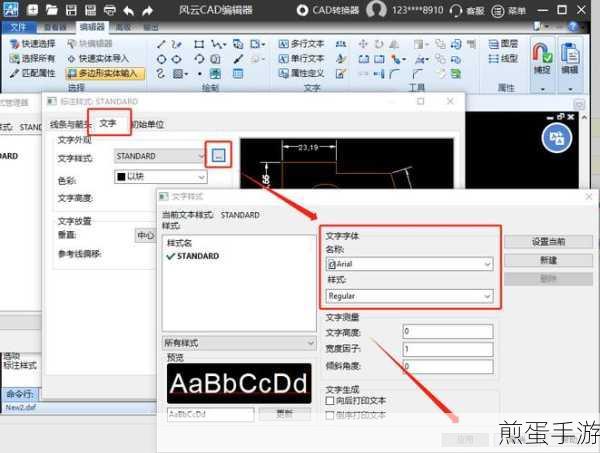
一是通过“特性”选项板,选中您想要调整字体大小的文字对象,然后右键单击并选择“特性”,在弹出的特性选项板中,您可以找到“文字高度”这一选项,直接输入您期望的字体高度数值即可。
二是使用“缩放”命令,如果您想要整体缩放包含文字的对象,从而间接改变字体大小,可以使用“缩放”命令,但需要注意的是,这种方法可能会导致图形的比例发生变化,需要谨慎使用。
三是通过“文字样式”进行设置,在 CAD 中,您可以预先定义不同的文字样式,包括字体、高度、宽度因子等,当您需要更改字体大小时,只需将文字的样式更改为预先设置好的具有合适字体大小的样式即可。
给大家分享一些在调整字体大小时的实用技巧和注意事项。
技巧方面,如果您需要同时调整多个文字对象的大小,可以使用“快速选择”工具先选中这些文字,然后进行统一的调整操作,这样可以节省大量的时间,如果您对调整后的字体大小不太满意,还可以使用“撤销”命令(Ctrl+Z)回到之前的状态重新进行调整。
注意事项上,要确保调整后的字体大小与整个图纸的比例和风格相协调,避免出现字体过大或过小影响图纸美观和可读性的情况,对于一些重要的标注和说明文字,建议根据相关标准和规范来确定字体大小,以保证图纸的专业性和规范性。
这里还有一个有趣的故事,有一次,一位新手设计师在绘制一份重要的建筑图纸时,由于没有掌握好字体大小的调整方法,导致标注的文字过大,几乎覆盖了整个图形,使得整个图纸看起来十分混乱,经过多次修改和尝试,他终于掌握了正确的方法,顺利完成了图纸的绘制,这个故事告诉我们,熟练掌握 CAD 中的字体调整大小技巧是多么重要。
深入分析一下,在 CAD 中能够精准地调整字体大小,不仅体现了设计师的专业水平,还能提高工作效率,减少错误和修改的次数,随着 CAD 软件的不断更新和发展,可能会有更加便捷和智能的字体大小调整方法出现,我们需要保持学习和探索的精神,不断提升自己的技能。
掌握在 CAD 里面把字体调整大小的方法是 CAD 绘图的基础技能之一,希望通过本文的介绍和分享,能够帮助您更加熟练地运用这一技能,让您的 CAD 绘图工作更加高效、出色。







